這邊會分三篇來講,因為有不同的Volume方式跟意義,因為很重要才分三篇特別說,所以主題才會以人生課題相關來命名![]()
凡走過必留下痕跡,在人生中走的每一步都是很重要的,要觀察人生紀錄或者找出問題點,並且反省修改做調整,如果套用在系統上也是無違和感的重要,紀錄能讓你有效率的做每一件事,所以是非常重要的一件事,至於要不要公開也決定於自己,要封存幾年也自己決定![]()
在Day2 - 一起跟菜鳥了解什麼是Docker有特別講一個情境舉例,就拿情境舉例繼續編下去:
當你要把安裝好的 CS(container)刪掉,當你在CS(container)個人化的設定一定都會連同刪掉,你重新安裝 CS(container)時,你必須要重新設定個人化設定,如果你自己的客製化設定許多東西,想必你一定會昏頭吧![]()
那既然提出問題就解決問題吧,當然不是解決提出問題的人拉
最基本的也最簡單傳統方式,就是直接打開設定必且一一紀錄設定個人化的參數,並且把紀錄的檔案存在某個地方例如隨身碟,等重新安裝好CS(container)並且依據紀錄的檔案一一設定
很好!!想出辦法了那我麼就用Docker的Volume來實現,更有效率的解決問題![]()
人生第一課: Local Volume
我們來用Docker來創建 Volume
docker volume create 'Volume Name'
創建一個名為 mysql_volume 的 Volume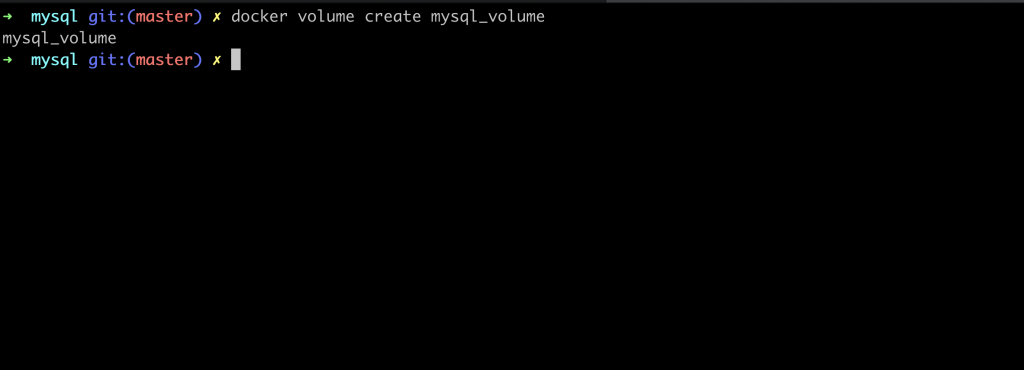
來確認Volume是否有建立成功
docker volume ls

啟動 Container 並且使用 Volume 做紀錄
docker run --name 'Your Container Name' -v 'Volume Name':'Container Path' 'Image Name'
我這邊是使用自己設計好的 Mysql image 做範例
我們來查看 Volume 紀錄內容
docker inspect 'Your Volume'
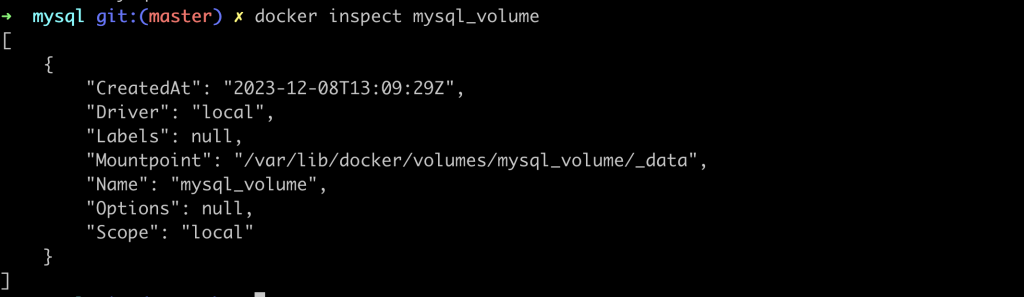
確認是否有記錄內容檔案
ls 'Mountpoint path'
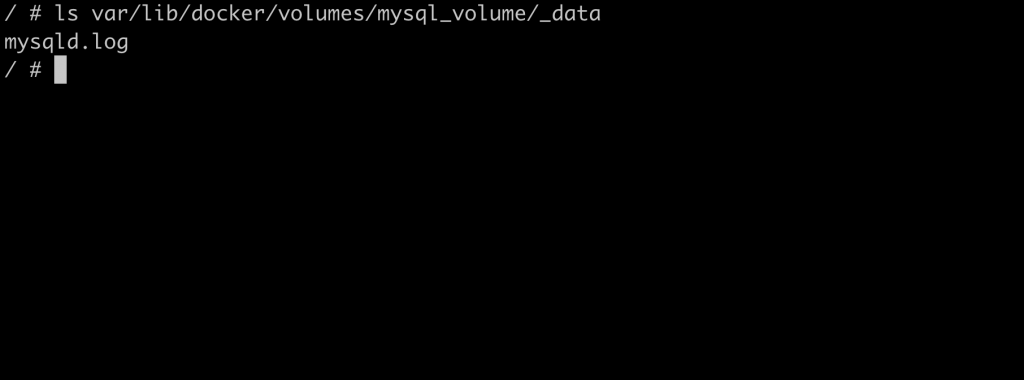
查看記錄內容
more 'Mountpoint path'
這邊 Mountpoint 可能會遇到的問題 Mac跟Windows系統上的不同,會找不到Mountpoint的路徑,解決辦法可能依自己的的系統去找問題提供解決方法之一
如果不透過docker volume create來創建Volume,在啟動Container直接下指令 -v 也會自動幫你創建Volume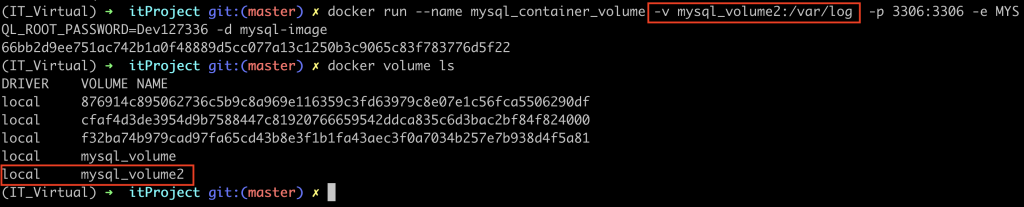
有建立當然就有刪除啊
docker volume rm 'Your Volume Name'
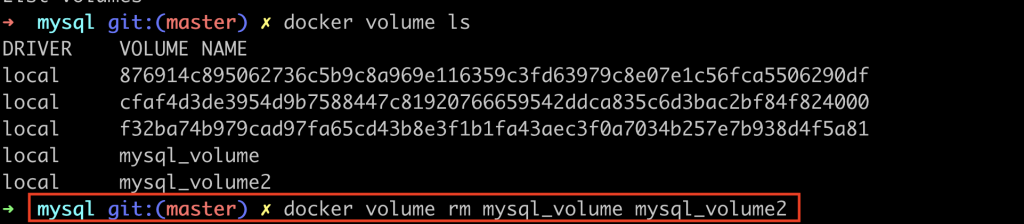
把Volume刪掉,Docker虛擬機的Volume檔案也會連同刪掉
人生第一課學習完了,有了基本的基礎,後面的人生道路上的課題遇到了也不用怕了,一定可以馬上克服![]()
